Excel 2010 làm cho nó dễ dàng để nhập các biểu tượng, như các vết ngoại tệ, cũng như ký tự đặc biệt, giống như những biểu tượng thương hiệu và bản quyền, vào các tế bào. Những biểu tượng có sẵn trong hộp thoại Symbol. Để thêm một biểu tượng đặc biệt hoặc nhân vật đến một mục di động, hãy làm theo các bước sau:
1. Nhấp vào tab Insert và sau đó nhấp vào nút Symbol trong nhóm Symbols.
Đang xem: Chèn ký tự đặc biệt trong excel
Hộp thoại Symbol xuất hiện. Hộp thoại Symbol chứa hai tab: Biểu tượng và kí tự đặc biệt.
2. (Tùy chọn) Nhấp vào nút Font danh sách thả xuống và chọn một font khác nhau.
Kiểm tra các font Wingdings và Webdings để xem một loạt các biểu tượng mà bạn sẽ không tìm thấy với hầu hết các phông chữ thông thường khác.
3. (Tùy chọn) Nhấp vào nút tập hợp con thả xuống danh sách và chọn các bộ ký tự mong muốn.
Những tập con gồm bảng chữ cái nước ngoài, ký tự có dấu, và toán tử toán học.
4. Chọn biểu tượng mong muốn trên tab Symbols; hoặc nhấp vào tab Special Characters và chọn ký tự mong muốn.
Chú ý rằng những biểu tượng gần đây nhất được sử dụng xuất hiện gần cuối của tab Symbols.
Xem thêm: Gõ Tiếng Việt Trên Win 10, Sửa Lỗi Không Gõ Được, Sửa Lỗi Unikey Không Gõ Được Tiếng Việt Win 10
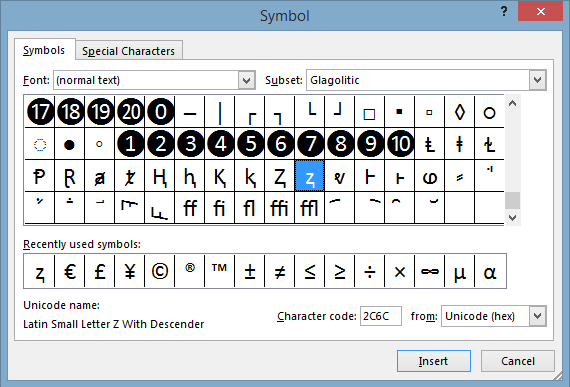
5. Nhấn Insert để chèn các biểu tượng hoặc ký tự.
Hộp thoại Symbol vẫn mở để bạn có thể chèn một chuỗi các ký tự đặc biệt mà không cần phải mở lại hộp thoại cho mỗi một. Lặp lại các bước từ 2 đến 5 cho mỗi nhân vật hoặc biểu tượng bạn muốn chèn.
6. Nhấn Close khi bạn đang thực hiện thêm biểu tượng và ký tự đặc biệt.
Các biểu tượng hoặc ký tự chèn xuất hiện trong bảng tính.
7. Nhấn Enter để hoàn thành các mục nhập ô.
Nếu bạn cần thêm nhiều hơn (thường xuyên) văn bản đến các mục nhập di động, bạn có thể tiếp tục đánh máy sau khi bạn nhấn Close và trước khi bạn nhấn Enter.
Xem thêm: Giáo Trình Hướng Dẫn Sử Dụng Sony Vegas Pro 14 Full Crack & Hướng Dẫn Cài Đặt
About Author
Admin
Tào lao bí đao! *4*
Ngoài các bài viết về thủ thuật máy tính. Hi vọng nhận được nhiều câu hỏi cần giải đáp của bạn đọc qua phần Hỏi đáp. About | Policy | Contact
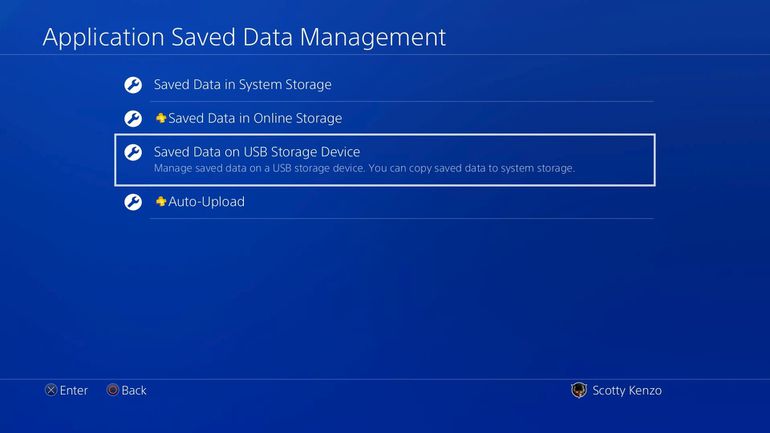
Làm thế nào để thêm bộ nhớ cho PlayStation 4
Dưới đây là làm thế nào để có được một ổ cứng lớn hơn trong PS4 của bạn, cộng với…
